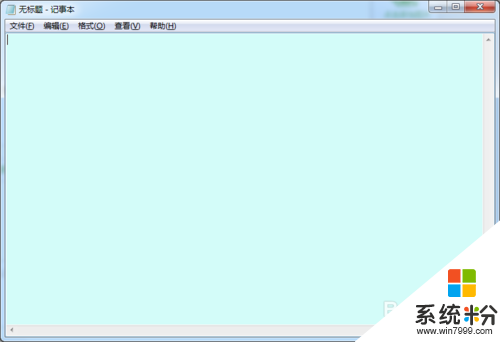時間:2016-03-24 來源:互聯網 瀏覽量:
用戶剛安裝了聯想筆記本win7係統,就想設置好保護色,以防長期使用電腦傷害眼睛,下麵小編就跟大家說說windows7係統中怎麼設置保護色,不清楚具體操作方法的用戶可以參考以下教程。
windows7護眼色設置方法:
1、運行中輸入:rundll32.exe shell32.dll,Control_RunDLL desk.cpl,,5,點擊確定。
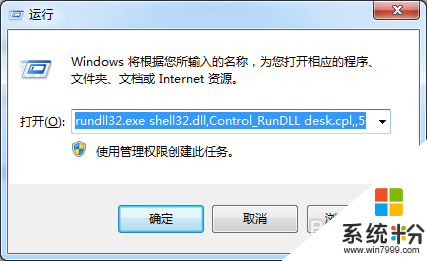
2、打開窗口顏色外觀→項目→點擊右邊的下拉菜單箭頭。
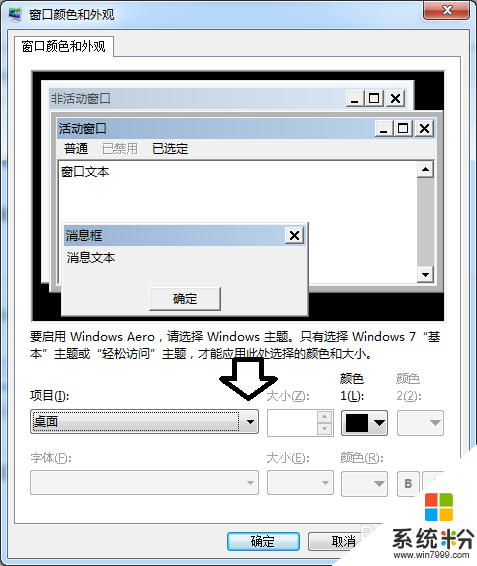
3、在彈出的菜單中找到窗口選項,並點擊選中。
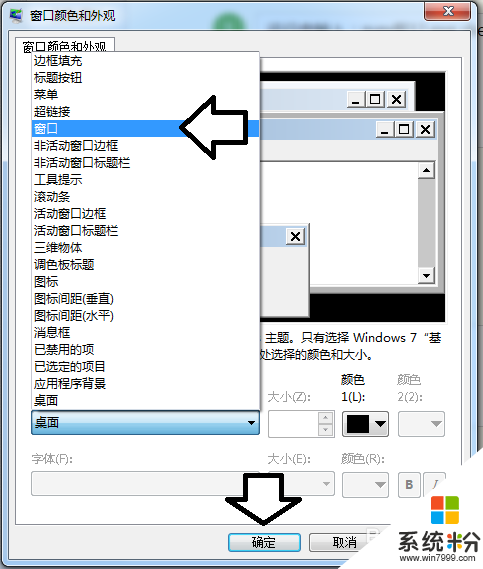
4、點擊顏色→其他(因為固定顏色沒有比較合適的色塊)
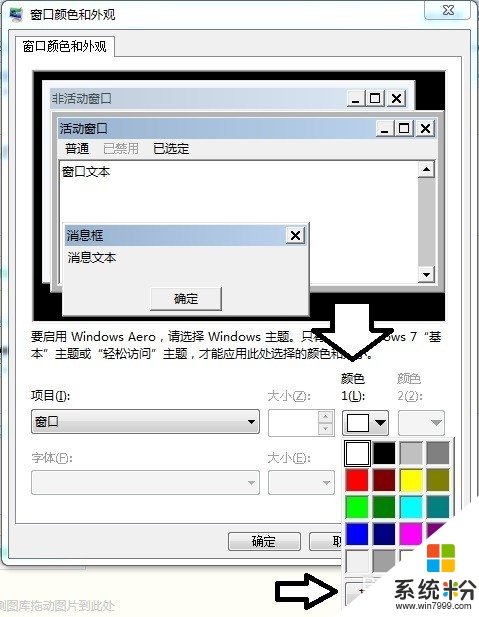
5、調色有點講究,先使用鼠標點選藍綠之間,再點擊右邊的色塊(默認是白色)箭頭往下移動,直至比較滿意的淡綠色。再點擊添加到自定義顏色。
6、此時自定義色塊已經有了,再點擊確定。

7、返回設置框(顏色已經由白色變為淡綠色了)→確定。
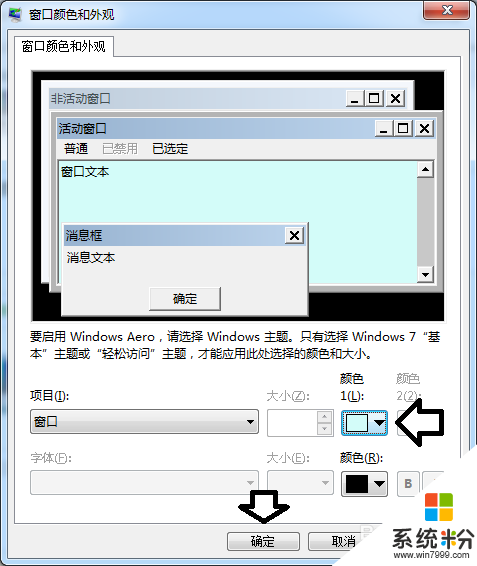
8、再打開記事本,就會看到底色已經改變了,這樣就有利於保護眼睛了。